Word文件未保存就关闭的解决操作讲解
时间:2022-10-26 13:45
不少办公人士都喜欢使用Word,给自己工作过程里提供了不少帮助。今天就讲解关于Word文件未保存就关闭的解决操作方法,相信会有帮助哦。
Word文件未保存就关闭的解决操作讲解
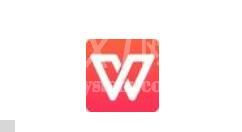
1.打开word,点击文件选项(不管哪个版本都有选项功能,只不过位置可能不同而已),如图所示:
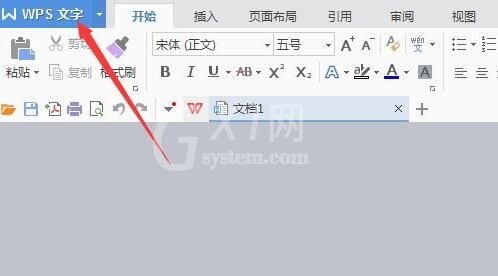
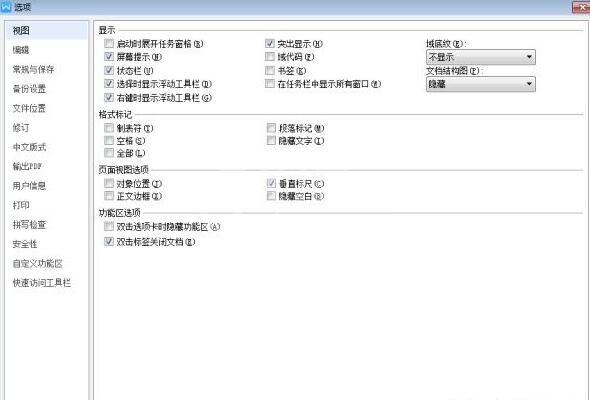
2.点击选项中的备份设置,如图所示:
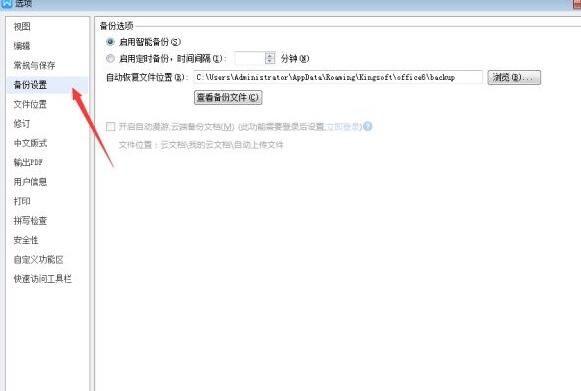
3.点击启用定时备份然后点击确定就可以了,如果想查看没保存就退出的文件找到自动回复文件位置就行了,如图所示:
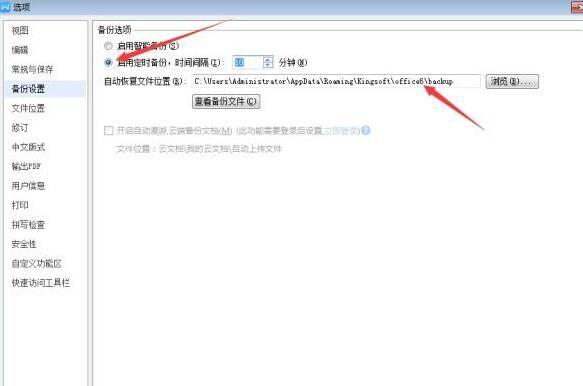
还不了解Word文件未保存就关闭的解决操作的朋友们,不要错过小编带来的这篇文章哦。



























